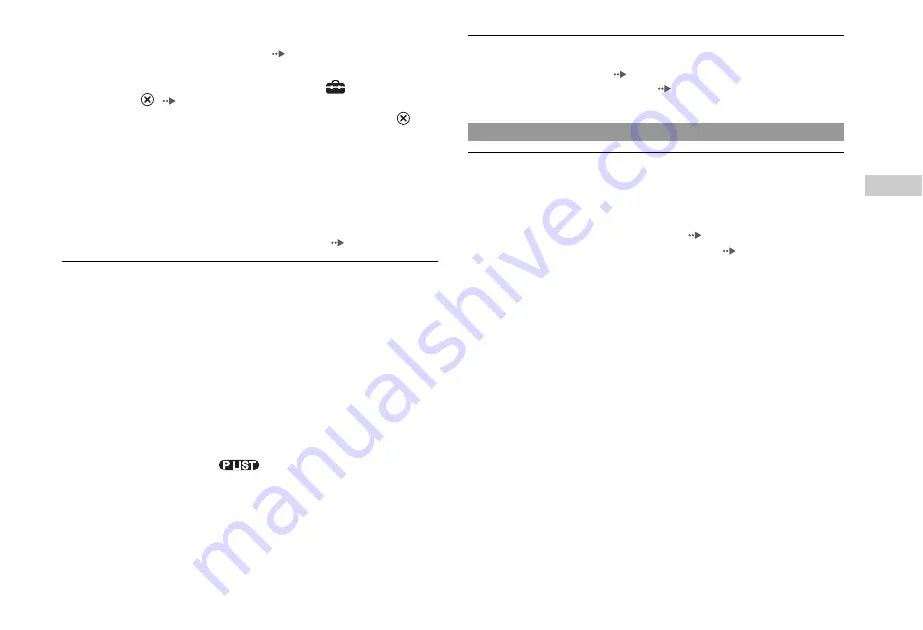
111
Guide de dépannage
FR
Inf
o
rma
tions supplémentaires
1
Démarrez la lecture d'un DVD, puis arrêtez-la.
Annulez la fonction Reprise de lecture (
page 82) Utilisez un DVD sur
lequel la fonction de Contrôle parental n'est pas activée.
2
Dans le Panneau de commandes, sélectionnez
, puis appuyez sur
la touche
(
3
Sélectionnez "Contrôle parental", puis appuyez sur la touche
.
L'écran de saisie du code d'accès s'affiche. Si l'écran d'enregistrement du code
d'accès s'affiche, cela signifie qu'aucun code d'accès n'a été défini auparavant.
Dans ce cas, enregistrez un code d'accès.
4
Appuyez sur la touche SELECT (de sélection).
L'écran d'annulation du code d'accès s'affiche.
5
Entrez le nombre "7444".
Le code d'accès enregistré est annulé et l'écran d'enregistrement du code
d'accès s'affiche. Saisissez un nouveau code d'accès (
Certaines fonctions ne sont pas disponibles.
,
Selon le DVD, il se peut que certaines fonctions ne soient pas disponibles :
• Les fonctions Arrêt, Recherche, Ralenti, Lecture programmée, Lecture
aléatoire ou Lecture répétée peuvent être inaccessibles.
• La langue de la bande son ne peut pas être modifiée sur les disques qui ne
possèdent pas plusieurs plages audio. Certains DVD ne permettent pas la
modification de la langue de la bande son.
• Si des sous-titres multilingues ne sont pas enregistrés sur le DVD, vous ne
pouvez pas modifier la langue des sous-titres. Il peut être impossible de
modifier la langue des sous-titres ou de désactiver les sous-titres.
• Si plusieurs angles de caméra ne sont pas enregistrés sur le DVD, vous ne
pouvez pas modifier les angles de caméra. La modification des angles de
caméra peut être interdite.
• Vous ne pouvez sélectionner
que lors de la lecture d'un disque DVD-
RW (mode VR). Vérifiez qu'un disque DVD-RW (mode VR) est inséré dans la
console.
Certains paramètres du DVD ne peuvent pas être modifiés.
,
Certains paramètres ne peuvent pas être modifiés pendant la lecture ou la
fonction Reprise de lecture (
page 86). Arrêtez complètement la lecture ou
annulez la fonction Reprise de lecture (
page 82) avant de tenter de définir ces
paramètres.
On ne peut pas établir de connexion au réseau.
,
On n'utilise pas de titre de logiciel au format PlayStation
®
2 comportant la
mention compatible avec l'adaptateur réseau (pour PlayStation
®
2). Insérez un
titre de logiciel au format PlayStation
®
2 comportant la mention compatible avec
l'adaptateur réseau dans la console.
,
Vérifiez si le câble réseau est bien connecté (
,
Vérifiez si vous utilisez le bon type de câble réseau (
,
Votre câble réseau est peut-être endommagé. Essayez un câble réseau différent
du même type.
,
Vérifiez l'exactitude des paramètres de réseau. Veuillez vous reporter aux
instructions fournies avec le disque de lancement en ligne, le logiciel utilisé ou
l'information de votre fournisseur de service Internet à large bande et ajuster les
paramètres.
,
Vérifiez l'exactitude des paramètres réseau du périphérique (routeur,
concentrateur, répéteur ou interrupteur) utilisé. Vérifiez aussi si le périphérique
est bien branché à la source de courant et si les câbles sont tous bien installés.
Pour plus de détails, reportez-vous aux instructions fournies avec votre
périphérique réseau.
,
Le réseau est peut-être occupé. Attendez quelques minutes et essayez à nouveau.
,
Votre réseau ISP est peut-être en panne. Contactez votre fournisseur de services
Internet pour savoir s'il y a des pannes de service.
,
Si vous utilisez un périphérique NAT (network address translation) et un routeur,
concentrateur ou interrupteur qui n'est pas compatible avec la console
PlayStation
®
2, retirez le périphérique, connectez votre console directement à
votre câble/modem DSL et mettez à jour les configurations réseau pour la
connexion directe.
Réseau
Summary of Contents for SCPH-75001
Page 55: ...55 Troubleshooting Additional information US ...
Page 113: ...113 Guide de dépannage FR Informations supplémentaires ...
Page 170: ......
Page 171: ......
















































